在日常工作和学习中,我们经常需要对文档进行页码标注,以便于查找和引用。扫描全能王作为一款强大的文档处理工具,不仅能帮助我们快速扫描和保存文件,还支持页码标注功能,让文档更加专业和规范。下面,就让我们一起学习如何在扫描全能王中标注页码吧!
首先,打开扫描全能王应用,在文档选择界面找到你需要标注页码的文档。接着,点击更多选项,选择“编辑pdf”功能。这一步骤将允许你对文档进行各种编辑操作,包括添加页码。
在编辑pdf界面中,找到右下角的“pdf设置”选项,点击进入。在设置界面中,你可以看到多种编辑选项,包括文字、图片、水印以及我们今天要重点介绍的页码功能。选择“页码”选项,进入页码设置界面。
在页码设置界面,你可以根据自己的需求自定义页码的样式和位置。例如,你可以选择页码的数字格式(阿拉伯数字、罗马数字等),以及页码在页面上的位置(底部居中、右下角等)。此外,你还可以设置页码的起始数字,确保从文档的某一页开始标注。
完成页码设置后,点击“应用”按钮,扫描全能王将自动为你的文档添加页码。此时,你可以预览文档,查看页码是否按照你的要求正确标注。如果一切满意,点击保存按钮,将标注了页码的文档保存到你的设备中。

- 文档格式:确保你的文档是pdf格式,因为扫描全能王的页码标注功能主要支持pdf文档。
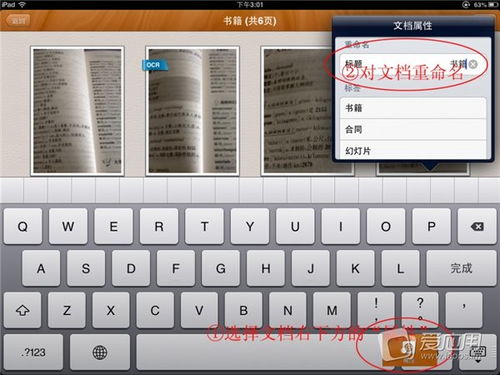
- 页面布局:在标注页码前,可以检查文档的页面布局是否整齐,避免页码与页面内容重叠。
- 备份文件:在进行任何编辑操作前,建议先备份原始文档,以防万一出现操作失误导致文档损坏。
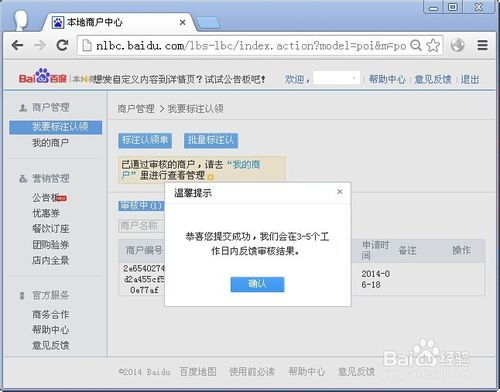
- 批量处理:如果你需要为多个文档标注页码,可以尝试使用扫描全能王的批量处理功能,提高工作效率。
通过以上步骤,你就可以轻松地在扫描全能王中为文档标注页码了。无论是学习笔记、工作报告还是会议资料,页码标注都能让你的文档更加规范和专业。快来试试吧!
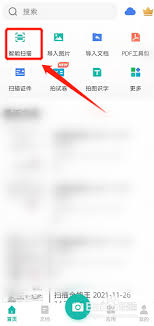
在数字化办公和学习日益普及的今天,将纸质文档转换为电子版的需求变得越来越普遍。扫描全能王是一款功能强大的移动应用程序,它不仅能够帮助用户快速、高效地扫描各类文档,还能直接生成pdf格式文件,极大地提高了工作效率和便利性。本文将详细介绍如何使用扫描全能王将文档扫
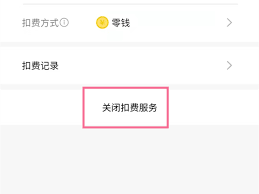
扫描全能王作为一款广受欢迎的文档扫描和管理工具,提供了便捷的文档扫描、ocr识别、云存储等功能。然而,对于不再需要其高级功能的用户来说,如何关闭自动续费功能是一个重要的问题。本文将详细介绍如何在不同平台上关闭扫描全能王的续费功能。通过微信关闭续费功能微信是目前
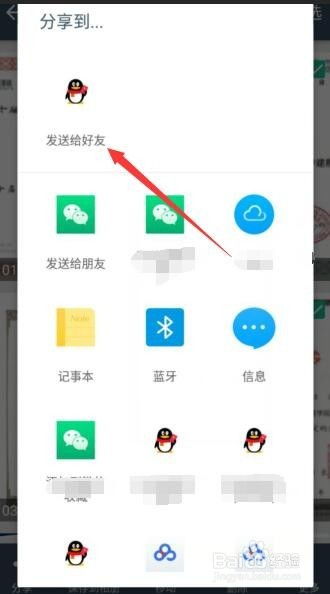
在这个数字化的时代,我们的生活被各种照片所包围,无论是珍贵的家庭回忆、重要的工作文件还是艺术作品的收藏,照片都承载着我们的情感和记忆。然而,随着时间的推移,这些照片可能会因为保存不当而受损或褪色。幸运的是,有了“手机扫描全能王”这款应用,你可以轻松地将这些宝贵

在数字化办公和学习日益普及的今天,pdf文件因其跨平台兼容性和易于分享的特点而成为文档存储和传输的理想选择。对于那些经常需要处理纸质文件或图片的人来说,将这些内容转换为pdf格式是提高工作效率的重要手段之一。扫描全能王作为一款功能强大的扫描应用,能够帮助用户轻
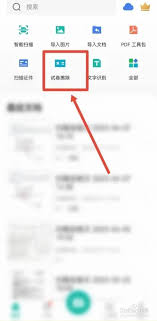
扫描全能王是一款功能强大的文档扫描和管理软件,它不仅可以帮助用户快速扫描文件,还提供了多种编辑工具,使用户能够轻松处理扫描后的图像。有时候,我们在扫描文件或试卷时,会不小心将手写内容也一并扫描进去,这时候就需要使用扫描全能王提供的工具来去掉手写内容。下面将从多
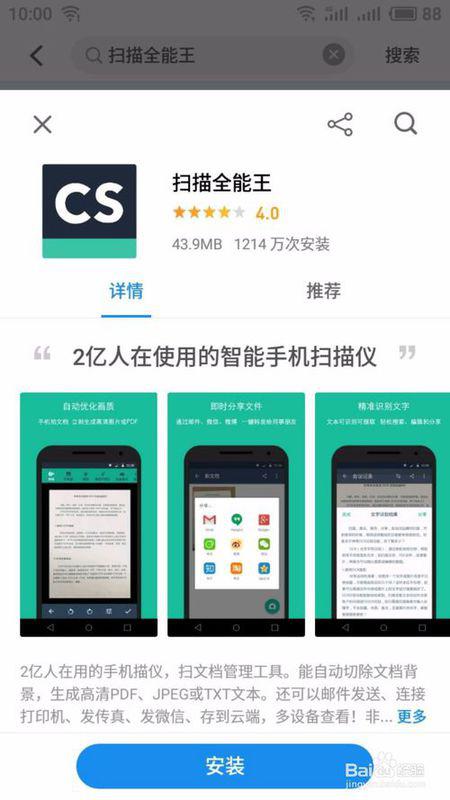
扫描全能王是一款功能强大的手机扫描仪应用,无论是工作文件还是个人证件,都可以轻松扫描并保存为高清图片或pdf格式。它不仅能够自动识别文档边缘,去除杂乱背景,还支持手写批注、添加自定义水印等功能,让文档管理变得更加高效便捷。二、进入扫描全能王小程序要查看原图,首